现如今办公越来越离不开电脑,,长此以往电脑系统会越来越卡。这时我们会选择重装回原来的系统,但是有些朋友还不清楚如何重装电脑系统。下面我给大家分享一下如何使用云骑士装机大师一键重装系统window7的重装系统教程。
步骤阅读
1、首先到官网下载云骑士一键重装系统软件
2、打开云骑士装机大师后点击软件上方的一键装机
3、选择最左边的系统重装
4、云骑士会优先检测本地环境是否符合装机,检测完成后点击下一步
5、然后我们进入选择系统 ,在这选择微软官方原版
6、再选择WIN7 64位系统
7、在弹出的下拉菜单中选择旗舰版
8、接着在资料备份资料里可以根据自己的实际需求进行选择
9、在弹出完成提示框,点击安装系统
10、从这里开始用户就不用再进行操作了 云骑士会自动完成重装
操作步骤
01 首先到官网下载云骑士一键重装系统软件

02 然后打开云骑士装机大师,打开云骑士装机大师后点击软件上方的一键装机

03 选择最左边的系统重装

04 云骑士会优先检测本地环境是否符合装机条件 ,检测完成后点击下一步

05 然后我们进入选择系统 ,在这选择微软官方原版

06 再选择WIN7 64位系统

07 在弹出的下拉菜单中选择旗舰版

08 接着在资料备份资料里可以根据自己的实际需求进行选择,因为重装以后C盘文件会丢失,所以有重要的资料文件务必要备份,选择完成后点击下一步

09 在弹出完成提示框,点击安装系统,在这里下载的系统文件较大 大家耐心等待

10 从这里开始用户就不用再进行操作了 云骑士会自动完成重装

11 系统下载完成后云骑士将会进行第一阶段的安装

12 完成后会自动重启进行系统重装

13 然后会进入DOS界面

14 云骑士装机大师会自动进入PE系统进行安装

15 安装成功以后 系统会自动重启进入win7安装界面

16 在这里我们稍作等待系统就安装完成了

17 到此云骑士装机大师重装系统win7就完成了。
电脑win7重装系统后硬盘变小怎么办?最近,小编重装系统后发现,我的硬盘空间变小了,这可把小编急坏了,不过幸好,找到了解决的方法,下面是小编编辑的详细步骤,希望小编的分享能够帮助到大家!
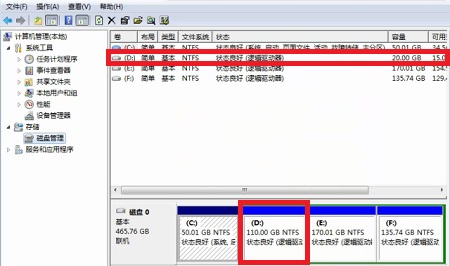
win7重装系统后电脑没声音怎么办? 当我们在使用电脑的时候会碰到一些问题,而很多人会直接选择重装,不过重装之后难免会遇到各种各样的问题,比如有用户发现win7系统重装之后没有声音的故障,出现这样的原因有可能是声卡驱动安装失败或者声音被禁掉了,要怎么办呢?跟小编来学习一下怎么解决win7系统重装之后没有声音吧。
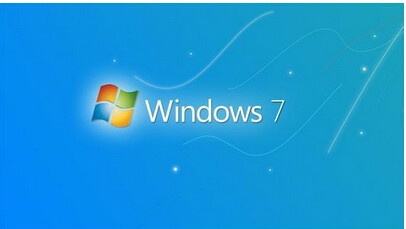
win7重装系统相关教程




